Fel 0xc00000a5 är ett Chrome-problem som uppstår för vissa användare när de försöker starta webbläsaren. Felmeddelandet säger:
Programmet kunde inte starta korrekt (0xc00000a5).
Följaktligen kan användare inte bläddra med Chrome när det felmeddelandet dyker upp.
Här är vad en användare var tvungen att ange i ett Microsoft-inlägg:
Varje gång jag försöker öppna Google Chrome får jag den här felkoden: (0xc00000a5) kan inte starta korrekt. Varför är det här och hur fixar jag det?
I den här artikeln kommer vi att undersöka de bästa sätten att åtgärda Chrome-felet 0xc00000a5, så fortsätt läsa.
Hur kan jag åtgärda Chrome-felet 0xc00000a5?
1. Byt till en ny webbläsare

Innan du läser lösningarna som presenteras i den här artikeln bör du överväga om det inte är lättare att helt enkelt byta till en annan webbläsare innan du börjar igenom den.
Vi föreslår att du laddar ner Opera på din dator om du vill använda en snabb och pålitlig webbläsare.
Opera har flera integrerade paket, förbättrade sekretessfunktioner och en utmärkt design som du kan anpassa med ditt favorit tema eller bakgrund.
På grund av det redan integrerade VPN kan du vara säker på att all din data är säker.
När det gäller fel vid öppning har Operas nya funktioner förbättrat användarnas upplevelse avsevärt och eliminerat alla funktionsfel. 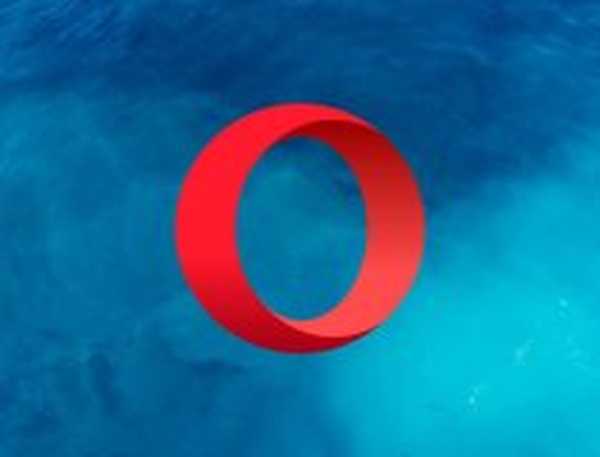
Opera
Surfa på internet och se dina favoritmediefiler felfria. Få en förbättrad användarutveckling med fantastiska sekretess- och säkerhetsfunktioner! Fri Besök hemsida2. Stäng av kompatibilitetsläget
- Högerklicka på Google Chrome-genvägen.
- Välj Kompatibilitet flik.
- Avmarkera kryssrutan Kör programmet i kompatibilitetsläge alternativ.
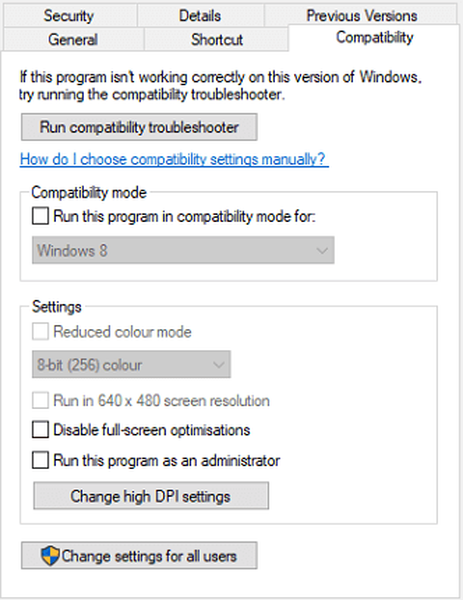
- Klick Tillämpa.
- tryck på OK för att stänga fönstret.
3. Lägg till en flagga utan sandlåda i Chromes genväg på skrivbordet
- Öppna File Explorer med Windows-tangent + E. snabbtangent.
- Öppna sedan mappen som innehåller Google Chrome.
- Högerklicka på Chrome.exe och välj Skicka till .
- Välj från menyn Skrivbord.
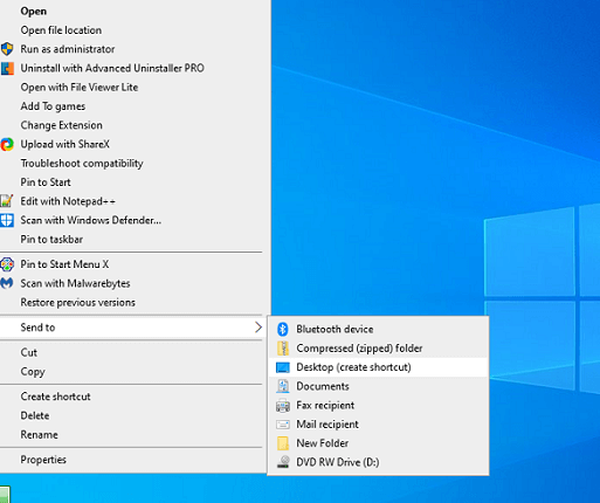
- Nästa, högerklicka på Chrome-skrivbordet genväg och välj Egenskaper.
- Välj Genvägsflik.
- Stiga på -ingen sandlåda i textrutan Mål.

- Klicka på Tillämpa knapp.
- Välj OK alternativ.
4. Sök efter skadlig kod

Skadlig programvara kan ha skadat Chrome. Så det är en bra idé att köra en skanning med Malwarebytes.
Malwarebytes är en av de mest kända programvarorna på marknaden för att eliminera alla typer av enhetsvirus, såsom spionprogram, skadlig kod, ransomware, etc..
När du har installerat programvaran klickar du på Skanna nu -knappen i Malwarebytes-fönstret. När skanningen är klar klickar du på Karantän alternativ.

MalwareByte
Få maximalt skydd för din enhet med cybersäkerhetsfunktionen på flera nivåer. Hämta den bästa affären direkt! Gratis provperiod Besök webbplats Läs mer5. Installera om Google Chrome
- Öppna Kör tillbehör med Windows-tangent + R-tangentbord.
- Stiga på appwiz.cpl i rutan Kör.
- Välj OK knapp.
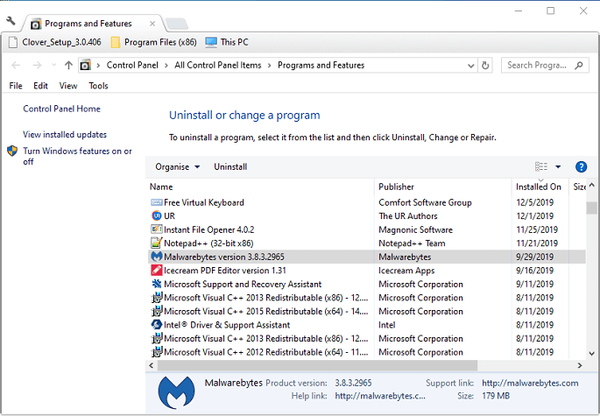
- Klicka på Avinstallera knapp.
- Starta om Windows innan du installerar om Chrome.
- Öppna Google Chrome hemsida i Edge eller Internet Explorer.
- Klick Ladda ner Chrome för att hämta installationsprogrammet för den senaste versionen.
- Öppna installationsprogrammet för att lägga till Google Chrome i Windows.
Vi hoppas att en eller flera av ovanstående upplösningar troligen kommer att fixa fel 0xc00000a5 för de flesta användare.
Vilken av metoderna ovan hjälpte dig att lösa ditt Google Chrome-problem? Låt oss veta genom att lämna oss din feedback i kommentarfältet nedan.
FAQ: Läs mer om Google Chrome
- Hur fixar jag fel 0xc0000005 i Chrome?
Ett sätt att åtgärda felet 0xc0000005 på Chrome är att stänga av kompatibilitetsläget. Om det inte hjälper kan du behöva installera om Chrome.
- Hur fixar jag Chrome-genvägen på skrivbordet?
För att fixa en Chrome-genväg på skrivbordet måste du helt enkelt återskapa den och vi utforskar några bra sätt att göra det i den här guiden.
- Varför säger Google Chrome hela tiden?
Problemet är sannolikt relaterat till skadad Chrome-installation eller cache. Du kan läsa mer om detta felmeddelande i vår Aw snap Chrome-felartikel.
- Hur letar jag efter skadlig programvara i Chrome?
För att söka efter skadlig kod i Chrome använder du en dedikerad malware-genomsökning.
Redaktörens anmärkning: Det här inlägget publicerades ursprungligen i mars 2020 och har sedan moderniserats och uppdaterats i augusti 2020 för friskhet, noggrannhet och omfattning.
- Google Chrome-fel
 Friendoffriends
Friendoffriends



